
استفاده از امکانات Word برای بهبود کیفیت نگارشی ترجمه – قسمت ۱، پانویس (Footnote)
در این نوشته میخواهیم در مورد نحوهی استفاده از امکانات Word برای بهبود کیفیت نگارشی ترجمه (یا هر متن فارسیِ دیگر صحبت کنیم. برخی از امکانات مهم عبارتند از:
- استفاده از پانویس (Footnote)،
- استفاده درست از علائم نگارشی، مخصوصاً ویرگول و نقطه،
- تعریف اندازه و فونت مناسب (Heading) برای بندهای اصلی و فرعی متن،
- تعریف فاصلهبندی مناسب برای حاشیه و بین خطوط،
- استفاده از نیمفاصله برای کلمات چندبخشی،
- انتخاب سایز فونت انگلیسی دو شماره کمتر از سایز فونت فارسی،
- انتخاب سایز فونت کوچکتر برای متن زیر شکل،
- استفاده از امکانات قسمت Equation برای درج فرمول در Word.
و ابتدا…. استفاده از پانویس (Footnote)
-
استفاده از پانویس (Footnote)
به شماتیک یک صفحهی Word که در آن از پانویس استفاده شده، در تصویر زیر توجه کنید:
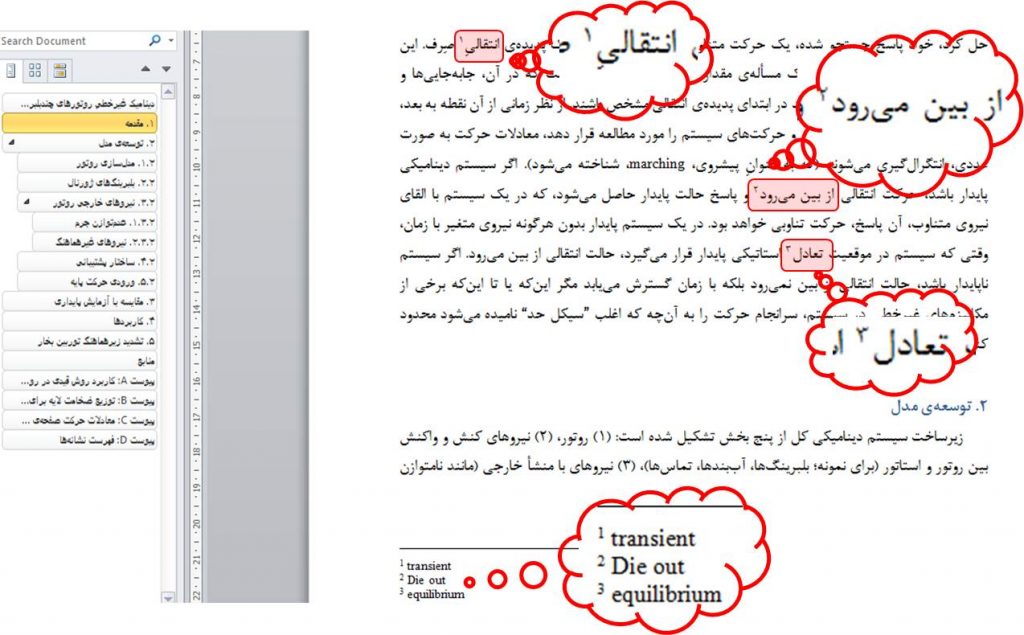
نحوهی درج پانویس
۱٫ نشانگر موس را بعد از کلمهای قرار دهید که میخواهید برای آن پانویس درج کنید (در مثال تصویر زیر، نشانگر بعد از کلمهی ”غیرهماهنگ“ قرار گرفته است).
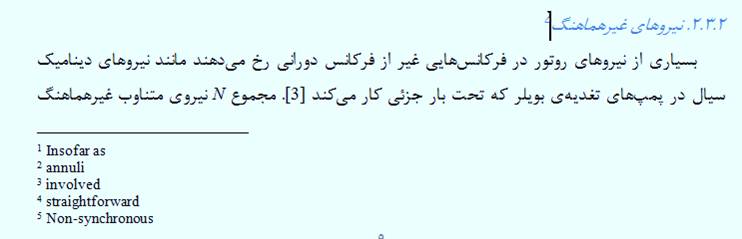
۲٫ سپس Insert Footnote را از زبانهی Reference وُرد انتخاب کنید. (هدف ما در این آموزش، صرفاً معرفی این ابزار است و از ذکر جزئیات خودداری میشود).
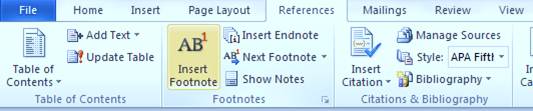
فواید استفاده از پانویس
۱٫۱٫ یکدست شدن ترجمه: در هر متنی که قرار است ترجمه شود (مخصوصاً در مقالات علمی) تعدادی کلیدواژه و کلمات دشوار وجود دارد که ممکن است چند ترجمه برای آن وجود داشته باشد. وقتی که یک بار کلمهی اصلی را پانویس میکنیم، میتوانیم در دفعات بعدی مواجهه با آن کلمه، با جستجوی آن، (با استفاده از Navigation وُرد که از زبانهی View، بخش Show قابل انتخاب است) معادل فارسی را که بار اول برای آن کلمه در نظر گرفته بودیم پیدا کنیم و همان معادل را برای آن کلمه به کار بگیریم.
با این کار، احتمال ارائهی ترجمههای مختلف برای یک کلمه کاهش مییابد و ترجمه یکدستتر میشود.
۲٫۱٫ افزایش جنبهی آموزشی ترجمه: برای دستهای از مخاطبان، فایل ترجمه یک وسیله است و نه یک هدف (مثلاً یک دانشجو فایل ترجمه را از مترجم دریافت کرده و باید پس از مطالعه، آن را در کلاس ارائه کند). در این حالت، مخاطب میتواند با مشاهدهی کلمات کلیدی و/یا دشوار در قالب ترجمه و معادل انگلیسی آنها در پانویس درک بهتری از ترجمه پیدا کند و در صورت نیاز، راحتتر متن را ارائه کند.